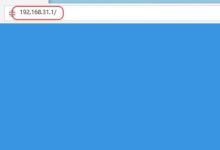通过夸克云同步:将手机文档上传至夸克网盘,电脑端登录同一账号下载;2. 使用数据线传输:连接手机与电脑,选择文件传输模式,手动复制文档至电脑;3. 借助第三方工具:通过微信、QQ等分享文档至电脑端接收;4. 生成链接发邮箱:创建分享链接并发送至邮箱,电脑端点击下载。
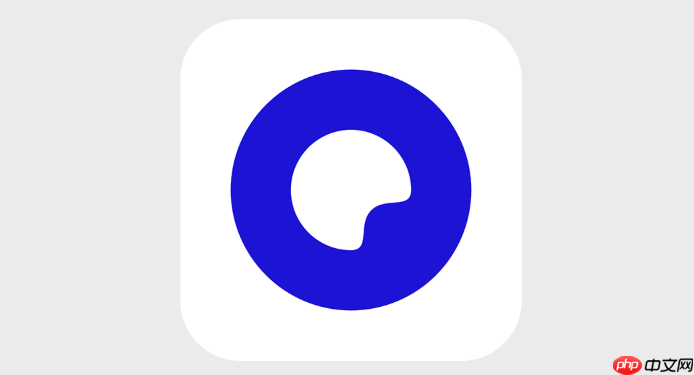
如果您在手机上使用夸克浏览器查看或编辑了文档,但希望将这些文件传输到电脑端进行进一步处理,可能面临操作路径不清晰的问题。以下是实现手机夸克文档传输至电脑的详细步骤。
本文运行环境:小米14,Android 14
一、通过夸克云同步功能导出文档
利用夸克账号的云端存储能力,可以将文档自动同步至其他设备,适用于登录同一账号的多端场景。
1、打开手机夸克App,进入“文档”或“文件”页面,找到需要传输的文件。
2、点击文档右侧的更多选项图标(通常是三个点),选择添加到夸克网盘。
3、上传完成后,在电脑浏览器中访问夸克官网并登录同一账号。
4、进入“我的网盘”或“文档”栏目,找到已上传的文件,点击下载到本地即可保存至电脑。
二、使用数据线直接传输文件
当网络不稳定或文件较大时,通过USB数据线连接可实现稳定快速的传输。
1、用数据线将手机连接至电脑,确保电脑识别设备。
2、在手机通知栏中点击USB连接方式,选择文件传输模式(MTP)。
3、在电脑上打开手机存储目录,依次进入“内部存储 > 夸克 > Download”或“Quark > Files”等文档保存路径。
4、找到目标文档,复制并粘贴到电脑指定文件夹中完成保存。
三、借助第三方分享工具发送文件
通过即时通讯或文件快传类应用,可以在无数据线的情况下完成跨设备传输。
1、在手机夸克中打开文档,点击右上角的分享按钮。
2、选择分享方式为微信文件助手、QQ好友或钉钉传送门等支持跨设备接收的应用。
3、在电脑端登录对应应用,接收发送的文档文件。
4、接收到文件后,右键点击下载选项,选择保存位置并确认下载。
四、生成文档链接并通过邮箱发送
对于支持外链分享的文档格式,可通过邮件方式实现大文件传输。
1、在夸克App中长按目标文档,选择分享为链接或“生成分享链接”。
2、设置链接权限为“仅查看”或“允许下载”,然后复制该链接。
3、打开手机邮箱应用,撰写新邮件,将链接粘贴至正文,并附上说明信息。
4、发送邮件至自己的电脑常用邮箱地址,在电脑端打开邮件并点击链接下载文档。

 路由网
路由网